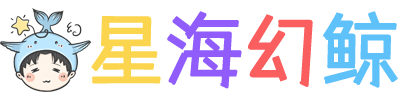如何禁止Wordpress插件的更新提示?
如果你是使用wordpress建站,那么网站你的网站或多或少都会安装一些wordpress插件,插件是wordpress系统最大的优势之一。
但是有很多wordpress插件的更新都非常频繁,而有时我们根本就不需要更新。比如你使用了某些汉化翻译过的插件,如果更新插件翻译就有可能失效,又会变成英文的,这就比较影响我们使用了。
那么有什么办法可以简单快速的禁止wordpress插件出现更新提示呢?下面就给大家分享一个更深简单的方法,只需要修改插件版本号即可。
wordpress插件更新提示状态

如上图所示,你的wordpress网站后台应该也有一些插件更新提示,大多数情况下我们可以直接更新,但是有些情况是不能更新的,比如新版本的插件可能不兼容你的当前主题,如果你使用的是汉化插件也不能随便更新。
但是我们不管这个更新提示的话系统就会不断的查询数量库,这就耗费一些系统资源,降低网站性能和网站打开速度。
wordpress插件修改版本号

进入wordpress网站后台,打开【插件】-【插件编辑器】,然后 页面右侧选择要修改的插件,然后进入对应的文件修改版本号即可。比如我们这里准备修改的是【Duplicate Post】这个插件,选择之后在中间的代码窗口中找到【Version】,修改后面的数字也就是版本号就可以了,可以改成是新版本,也可以改成更高版本,然后点底部的【更新文件】按钮。

修改完成之后刷一下后台,在插件中心可以看到更新提示消失了。